Prometheus är en öppen källkod, måttbaserad händelseövervaknings- och varningsprogram som ursprungligen utvecklades på SoundCloud och mer allmänt antogs senare av olika företag och organisationer. Prometheus har sitt eget lagringssystem som lagrar och hanterar samlade realtidsmätvärden. I Prometheus är datainsamlingsmetoden känd som "skrotning", medan verktyget det använder för detta ändamål kallas en "exportör.”
Den här artikeln visar hur du installerar och konfigurerar Prometheus i Ubuntu 20.04 LTS-system (Focal Fossa). Artikeln kommer också att förklara hur man lägger till en exportör till Prometheus för att utöka dess användbarhet.
Obs! Proceduren och kommandona i den här artikeln utfördes med Ubuntu 20.04 LTS (Focal Fossa).
Förutsättningar
Innan du installerar Prometheus måste du fylla i följande krav.
1. Installera Nginx
Följ stegen nedan för att installera Nginx:
Använd följande kommando i Terminal för att uppdatera systemförvarets index
$ sudo apt uppdateringDärefter anger du följande kommando för att installera Nginx:
$ sudo apt installera nginxNär Nginx har installerats använder du följande kommandon för att bekräfta att Nginx-tjänsten körs:
$ sudo systemctl start nginxOm Nginx-tjänsten inte körs kan du starta tjänsten genom att ange följande kommando:
$ sudo systemctl start nginx2. Skapa Prometheus-användare
Ange följande för att skapa Prometheus-användarkonton som ska användas som tjänsteanvändarkonton för säkerhets- och administrationsändamål. Dessa konton kommer inte att användas för att logga in på systemet. Använd följande kommandon i Terminal för att skapa serviceanvändarkonton.
$ sudo useradd --no-create-home --shell / bin / false prome$ sudo useradd --no-create-home --shell / bin / false node_exporter
3. Skapa Prometheus-kataloger
Ange följande för att skapa några kataloger som kommer att användas för att lagra filer och data:
$ sudo mkdir / etc / prometheus$ sudo mkdir / var / lib / prometheus
Ladda ner och installera Prometheus
När alla dessa förutsättningar är klara kommer ditt system att vara klart att installera Prometheus. Nedan följer proceduren för nedladdning och installation av Prometheus.
Ladda ner den senaste stabila versionen av Prometheus med kommandot wget.
$ wget https: // github.com / prometheus / prometheus / releases / download / v2.0.0 /prometheus-2.0.0.linux-amd64.tjära.gz
Extrahera Prometheus-arkivet med följande kommando:
$ tar xvf prometheus-2.0.0.linux-amd64.tjära.gzFrån den extraherade mappen, kopiera de binära filerna till / usr / local / bin-katalogen och ändra ägandet.
Använd följande kommandon för att kopiera binära filer "prometheus" och "promtool" till / usr / local / bin.
$ sudo cp prometheus-2.0.0.linux-amd64 / prometheus / usr / local / bin /$ sudo cp prometheus-2.0.0.linux-amd64 / promtool / usr / local / bin /
Ändra sedan ägandet av filerna genom att ange kommandona nedan.
$ sudo chown prome: prome / usr / local / bin / prometheus$ sudo chown prome: prome / usr / local / bin / promtool
När du har kopierat binära filer kopierar du de bibliotek som krävs till katalogen / etc / prometheus. Använd följande kommandon i Terminal för att göra det:
$ sudo cp -r prometheus-2.0.0.linux-amd64 / konsoler / etc / prometheus$ sudo cp -r prometheus-2.0.0.linux-amd64 / console_libraries / etc / prometheus
Använd sedan följande kommandon för att ändra ägandet av filerna.
$ sudo chown -R prome: prome / etc / prometheus / consoles$ sudo chown -R prome: prome / etc / prometheus / console_libraries
Prometheus-konfiguration
I det här avsnittet skapar vi den konfigurationsfil som heter prometheus.yml i / etc / prometheus katalog skapad i föregående steg. Utfärda följande kommando i Terminal för att redigera prometheus.yml-fil:
$ sudo nano / etc / prometheus / prometheus.ymlKopiera sedan och klistra in följande rader i terminalen:
global:skrapaintervall: 15s
scrape_configs:
- job_name: 'prometheus'
skrapaintervall: 5s
static_configs:
- mål: ['localhost: 9090']
Tryck på Ctrl + o för att spara och Ctrl + x för att avsluta filen.

Nu skapar vi en annan fil för systemd-tjänsten. Utfärda följande kommando i terminalen för att göra det:
$ sudo nano / etc / systemd / system / prometheus.serviceKopiera sedan och klistra in följande rader i terminalen:
[Enhet]Beskrivning = Prometheus
Vill = nätverk online.mål
Efter = nätverk online.mål
[Service]
Användare = prome
Grupp = prome
Typ = enkel
ExecStart = / usr / local / bin / prometheus \
--konfigurera.fil / etc / prometheus / prometheus.yml \
--lagring.tsdb.sökväg / var / lib / prometheus / \
--webb.trösta.mallar = / etc / prometheus / consoles \
--webb.trösta.bibliotek = / etc / prometheus / console_libraries
[Installera]
WantedBy = fleranvändare.mål
Tryck på Ctrl + o för att spara filen och Ctrl + x för att avsluta filen.
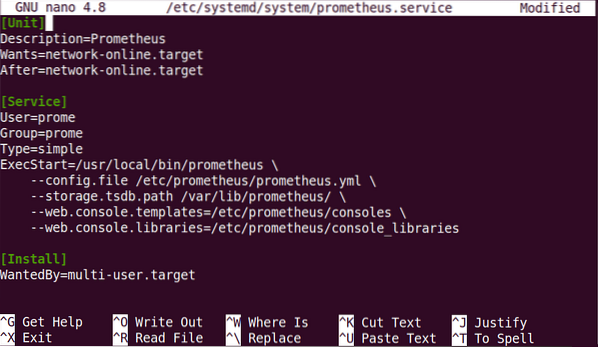
När du är klar med ovanstående konfigurationer laddar du om systemd med följande kommando:
$ sudo systemctl daemon-reloadStarta Prometheus-tjänsten genom att utfärda följande kommando:
$ sudo systemctl starta prometheusFör att aktivera Prometheus tjänst vid systemstart, använd följande kommando:
$ sudo systemctl aktiverar prometheusEfter att ha startat Prometheus-tjänsten, använd följande kommando för att visa servicestatus:
$ sudo systemctl status prometheusFöljande skärmdump visar att Prometheus-tjänsten är aktiv och körs.
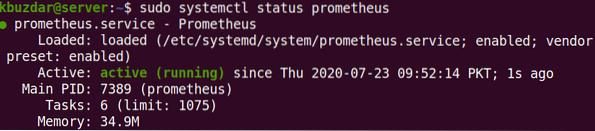
Gå till Prometheus webbgränssnitt
Försök sedan öppna Prometheus webbgränssnitt. Öppna en webbläsare och navigera till följande adress:
http: // ip-adress: 9090
Ersätt termen “IP-adress”Med ditt IP-adress. Du kan komma åt Prometheus webbgränssnitt från vilket system som helst i ditt lokala nätverk. Du kan också använda lokal värd eller 127.0.0.1 för att komma åt Prometheus-webbplatsen i ditt lokala system. Men i det här fallet skulle du inte kunna komma åt det från något annat system i nätverket.
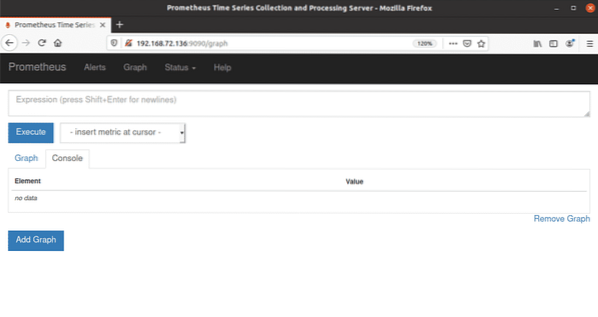
I detta skede visar Prometheus bara mätvärden om sig själv, vilket kanske inte är till stor nytta. Nästa avsnitt visar hur du kan utvidga användningen av Prometheus genom att lägga till exportörer.
Lägg till exportörer
För att göra Prometheus mer användbart för dig, försök att lägga till exportörer. Några av de mest använda exportörerna inkluderar följande:
- Node_exporter-
- Blackbox_exporter
- rabbitmq_exporter
- Mysqld_exporter
Här kommer vi att lägga till nod_exportör till Prometheus-systemet. Node_exporter genererar mätvärden om resurser som CPU, minne, diskanvändning, etc.
Ladda först ned node_exporter till ditt system med följande kommando:
$ wget https: // github.com / prometheus / node_exporter / releases / download /v0.15.1 / node_exporter-0.15.1.linux-amd64.tjära.gz
Extrahera arkivet med följande kommando:
$ tar xvf node_exporter-0.15.1.linux-amd64.tjära.gzsudo nano / etc / prometheus / prometheus.yml
Från den extraherade mappen kopierar du binärfilerna till katalogen / usr / local / bin och ändrar ägandet. Utfärda följande kommando för att kopiera binärfilerna node_exporter till / usr / local / bin katalog.
$ sudo cp node_exporter-0.15.1.linux-amd64 / node_exporter / usr / local / binStäll in katalogens ägande med följande kommando:
$ sudo chown node_exporter: node_exporter / usr / local / bin / node_exporterSkapa en servicefil för exportören med the följande kommando:
$ sudo nano / etc / systemd / system / node_exporter.serviceKopiera sedan och klistra in följande rader i terminalen:
[Enhet]Beskrivning = Prometheus
Vill = nätverk online.mål
Efter = nätverk online.mål
[Service]
Användare = node_exporter
Grupp = nod_exportör
Typ = enkel
ExecStart = / usr / local / bin / prometheus \
--konfigurera.fil / etc / prometheus / prometheus.yml \
--lagring.tsdb.sökväg / var / lib / prometheus / \
--webb.trösta.mallar = / etc / prometheus / consoles \
--webb.trösta.bibliotek = / etc / prometheus / console_libraries
[Installera]
WantedBy = fleranvändare.mål
Tryck på Ctrl + o för att spara och Ctrl + x för att avsluta filen.
Ladda om systemet med följande kommando:
$ sudo systemctl daemon-reloadUtfärda följande kommando för att starta node_exporter service:
$ sudo systemctl starta nod_exportörFör att aktivera node_exporter-tjänsten vid start, ange följande kommando:
$ sudo systemctl aktiverar node_exporterKonfigurera Prometheus för node_exporter
I det här avsnittet konfigurerar vi Prometheus för att skrapa node_exporter. Kör följande kommando i Terminal för att redigera konfigurationsfilen:
$ sudo nano etc / prometheus / prometheus.ymlKopiera och klistra in följande rader i terminalen:
- job_name: 'node_exporter'skrapaintervall: 5s
static_configs:
- mål: ['localhost: 9100']
Tryck Ctrl + o för att spara och Ctrl + x för att avsluta filen. Starta om Prometheus-tjänsten med följande kommando:
$ sudo systemctl starta om PrometheusDu kan verifiera statusen för Prometheus-tjänsten för att bekräfta att den körs ordentligt genom att ange följande kommando: $ sudo systemctl status prometheus Försök komma åt Prometheus genom att öppna vilken webbläsare som helst och navigera till följande adress:
http: // ip-adress: 9090
När webbgränssnittet öppnas, använd rullgardinspilen för att välja ett mått och klicka på Kör för att visa ett diagram.
 Om du går till Status> Mål från menyn högst upp på sidan ser du både Prometheus och node_exporter listade där, eftersom vi har konfigurerat Prometheus att skrapa både sig själv och node_exporter.
Om du går till Status> Mål från menyn högst upp på sidan ser du både Prometheus och node_exporter listade där, eftersom vi har konfigurerat Prometheus att skrapa både sig själv och node_exporter.
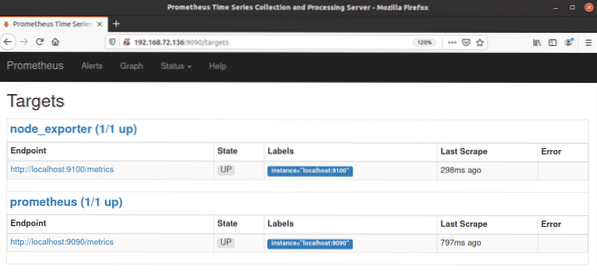
Slutsats
Det är allt som finns i det! I den här artikeln har du lärt dig hur du installerar Prometheus i Ubuntu 20.04 LTS (Focal Fossa), samt hur man använder nodexportören i Prometheus. Jag hoppas att du efter att ha läst den här artikeln är tillräckligt bekväm för att installera Prometheus och en exportör för att generera mätvärden om din servers resurser.
 Phenquestions
Phenquestions


